用户可能会在他们的 Windows 计算机上遇到几个错误。其中一些错误可能会导致系统无法访问或阻止您使用其已安装程序。此设备无法启动。(代码 10)当 Windows 无法运行硬件时,屏幕上会弹出 Windows 11 上的错误。
是什么原因导致错误代码10,此设备无法启动?
此设备无法启动 计算机上显示的代码 10 表示 Windows 无法在您的 PC 上运行硬件。因此,如果您的 PC 无法运行所需的组件,则可能会遇到错误。
可能导致错误的一些因素包括:
- 过时或有故障的驱动程序 – 如果驱动程序已过时或无法访问,Windows 可能无法启动设备,具体取决于其服务。
- 硬件问题 – 如果连接到 PC 的任何硬件出现问题,您的计算机上可能会出现错误代码 10。
- 过时的Windows操作系统 – 毫无疑问,Windows在不是最新的时会遇到几个问题。
- 硬件不兼容 – 如果您的硬件设备太旧或刚启动,您可能会遇到与 Windows 11 的兼容性问题。
我们的一些读者还发现了一个错误,指出此设备无法在 Windows 10 上启动代码 11 Wi-Fi。不用担心,因为我们的解决方案将帮助您处理所有此类问题。
如何修复此设备无法启动(代码 10)在 Windows 11 上的错误?
在继续执行任何高级修复之前,请尝试以下操作:
- 关闭电脑上的后台应用。
- 拔下外部设备并将其重新连接到计算机。
- 重新启动PC并检查错误是否仍然存在。
- 安装所有最新的 Windows 更新。
如果无法修复错误,请继续执行以下解决方案:
1. 更新驱动程序
- 按 + 键提示“运行”对话框,键入 devmgmt.msc,然后打开设备管理器。WindowsR
- 查看设备列表,看看其中是否有任何设备右侧有感叹号。右键单击要更新的设备,然后单击下拉列表中的更新驱动程序选项。
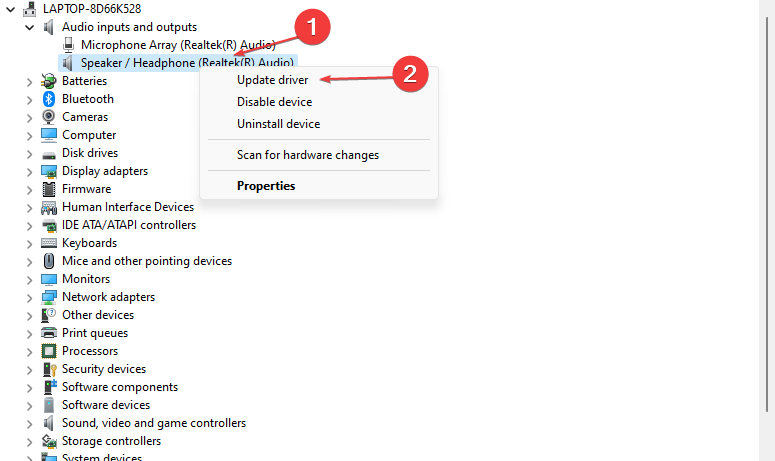
- 然后选择“自动搜索驱动程序”。
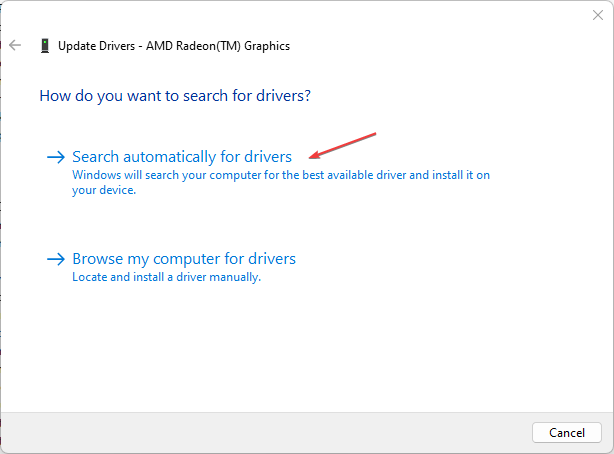
- 重新启动PC并检查错误是否仍然存在。
更新计算机上的驱动程序将有助于他们的设备正常运行并修复影响他们的错误。查看我们的指南,了解如何在 Windows 11 上更新驱动程序以获取其他方法。
1.1 自动更新驱动程序
专家提示:
有些PC问题很难解决,尤其是在涉及损坏的存储库或丢失的Windows文件时。如果您在修复错误时遇到问题,则您的系统可能部分损坏。
我们建议安装 Restoro,该工具将扫描您的机器并确定故障是什么。
单击此处下载并开始修复。
更新设备驱动程序可以使您免于各种系统错误,甚至可以首先防止它们发生。
这就是为什么我们通常推荐第三方软件,因为它可以节省时间和精力,并确保您的驱动程序具有正确的版本。
各种错误都是驱动程序故障的结果。在这种情况下,您可能需要完全更新或重新安装此特定组件。由于该过程不是直截了当的,我们建议使用自动化工具来完成这项工作。具体操作方法如下:
- 下载并安装驱动程序修复。
- 启动应用程序。
- 等待软件检测到所有有故障的驱动程序。
- 现在,您将看到所有有问题的驱动程序的列表,您只需选择要修复的驱动程序即可。
- 等待DriverFix下载并安装最新的驱动程序。
- 重新启动电脑以使更改生效。
2. 修改注册表
- 按 + 键打开“运行”对话框,键入 regedit,然后按“确定”打开注册表编辑器。WindowsR
- 导航到以下注册表项:
HKEY_LOCAL_MACHINE\SYSTEM\CurrentControlSet\Control\Class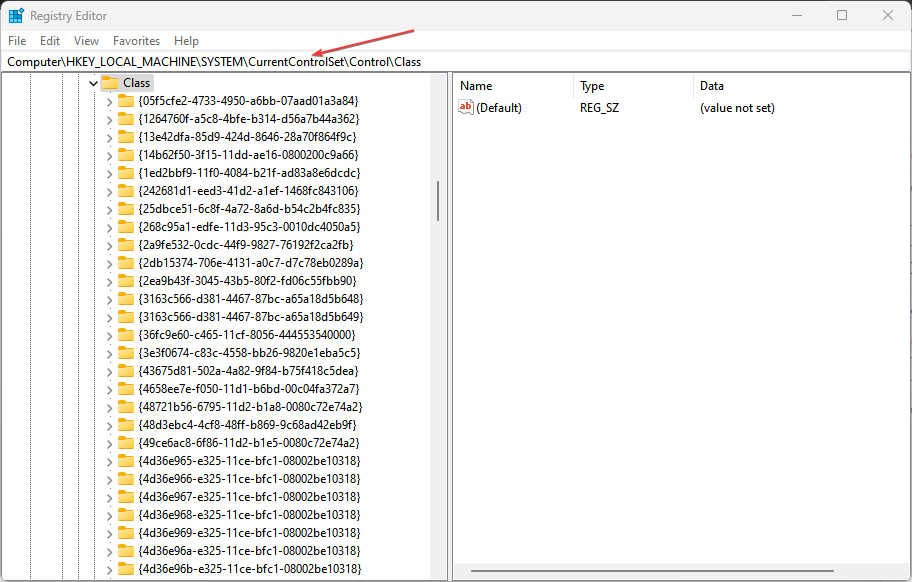
- 按 + 键提示“运行”对话框,键入 devmgmt.msc,然后打开设备管理器。WindowsR
- 找到导致错误的设备,然后双击它。
- 单击“详细信息”选项卡,将“属性”下拉框更改为“类 Guid”,然后转到“值”以记下它包含的字符串。
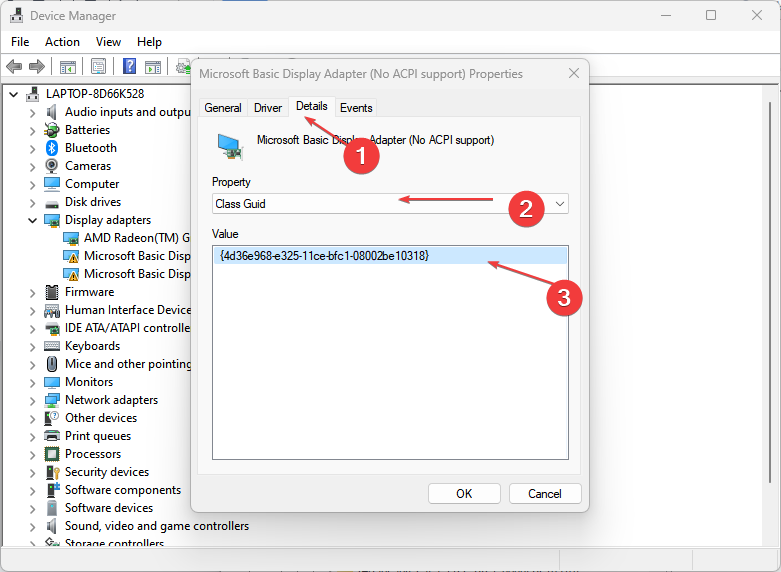
- 返回到注册表编辑器窗口,然后单击与左侧窗格中的设备匹配的字符字符串。
- 找到上过滤器和下过滤器,右键单击它们,然后从下拉列表中选择删除。
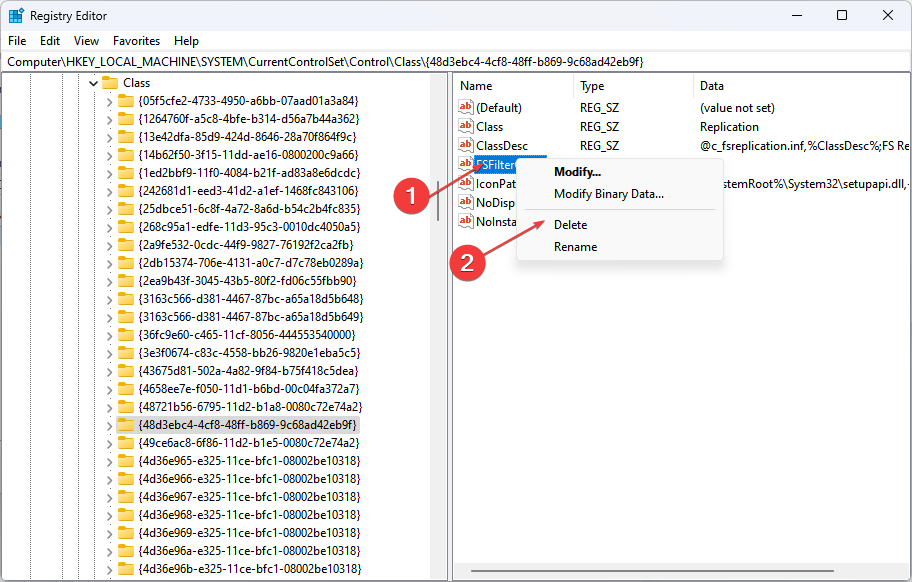
- 重新启动PC并检查是否出现错误。
清除筛选器驱动程序值可以解决设备和 Windows 的问题。
3.运行系统还原
- 左键单击“开始”按钮,键入“还原”,然后选择“创建还原点”。
- 单击系统保护选项卡,然后选择系统还原。
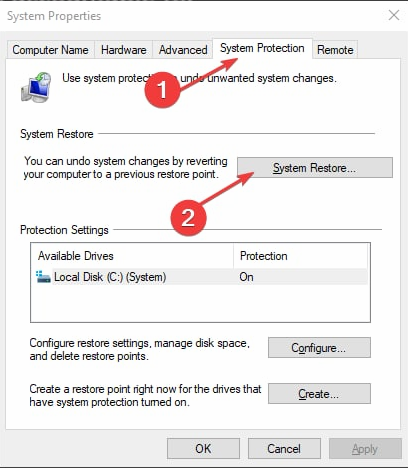
- 选择其他系统还原,然后单击下一步以选择特定的还原点。
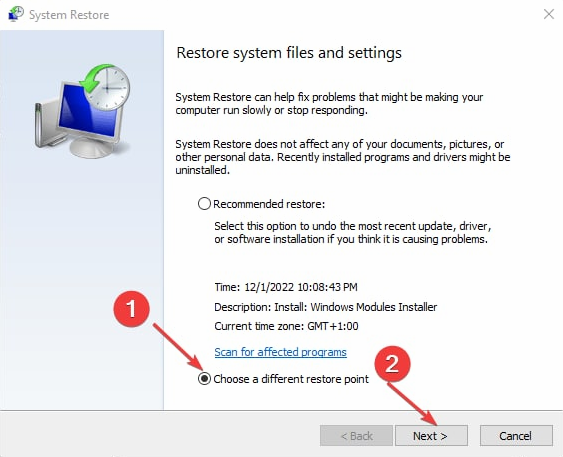
- 在此问题开始显现之前选择一个恢复点,然后单击“下一步”。
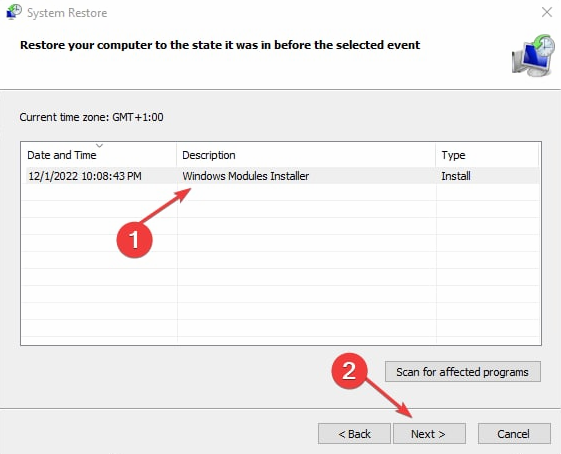
- 单击完成按钮。
系统还原在正常工作时将系统还原到选定的还原点。检查如何修复还原点,如果它不起作用,以及您是否在运行它时遇到任何问题。
 我爱收益
我爱收益






![Xbox 应用程序无法在 Windows 11 中选择云端硬盘 [8 种方式]-我爱收益](https://www.5ishouyi.com/wp-content/uploads/2023/02/xbox-open-min.png)






















